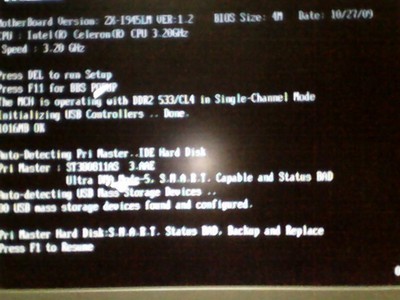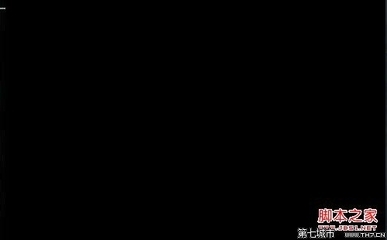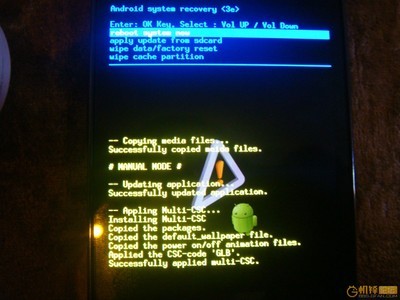相信很多朋友都遇到过开机必须按F1才能进入系统,出现这种情况可能的原因BIOS设置了软驱启动、CMOS时间没有设置、主板电池电量低、CPU风扇实际转速低。
开机按F1的解决方法_开机按F1怎么取消――开机按F1的解决方法 关闭软驱引导开机按F1的解决方法_开机按F1怎么取消 1、
开机屏幕提示Diskette drive 0 seek failure,按F2进入BOIS设置各个品牌的bios设置不同,有的主板可能是开机按delete、F12
开机按F1的解决方法_开机按F1怎么取消 2、
找到Diskette Drive选项,按键盘【Enter】键→按键盘【←】至【off】选项→再按键盘【Enter】键:
开机按F1的解决方法_开机按F1怎么取消 3、
按键盘【Esc】键,选择【Save/Exit】选项,按键盘【Enter】键:
开机按F1的解决方法_开机按F1怎么取消_开机按f1的解决方法
开机按F1的解决方法_开机按F1怎么取消――开机按F1的解决方法 设置CMOS时间开机按F1的解决方法_开机按F1怎么取消 1、
开机屏幕提示【Alert!CMOS Time Not Set】,按【F2】进入BIOS设置:
开机按F1的解决方法_开机按F1怎么取消 2、
按键盘【↓】键到【Date/Time】选项,按键盘【Enter】键→调整当前时间
开机按F1的解决方法_开机按F1怎么取消 3、
按键盘【Esc】键,选择【Save/Exit】选项,按键盘【Enter】键
开机按F1的解决方法_开机按F1怎么取消_开机按f1的解决方法

开机按F1的解决方法_开机按F1怎么取消――开机按F1的解决方法 BIOS电池电量低
开机按F1的解决方法_开机按F1怎么取消 1、
提示【Alert!System battery voltage is low】可以更换主板电池
开机按F1的解决方法_开机按F1怎么取消 2、
换电池的位置,建议专业的实体维修店检修
开机按F1的解决方法_开机按F1怎么取消――开机按F1的解决方法 CUP风扇转速低开机按F1的解决方法_开机按F1怎么取消 1、
对CPU上的风扇进行清理或者更换风扇
开机按F1的解决方法_开机按F1怎么取消_开机按f1的解决方法
开机按F1的解决方法_开机按F1怎么取消 2、
没有拆机经验的用户建议不要随意打开机箱,防止误操作造成硬件损伤
 爱华网
爱华网